
THỜI GIAN LÀM VIỆC
![]() 9:00AM - 21:00PM
9:00AM - 21:00PM
(Kể cả Thứ 7 & Chủ Nhật)
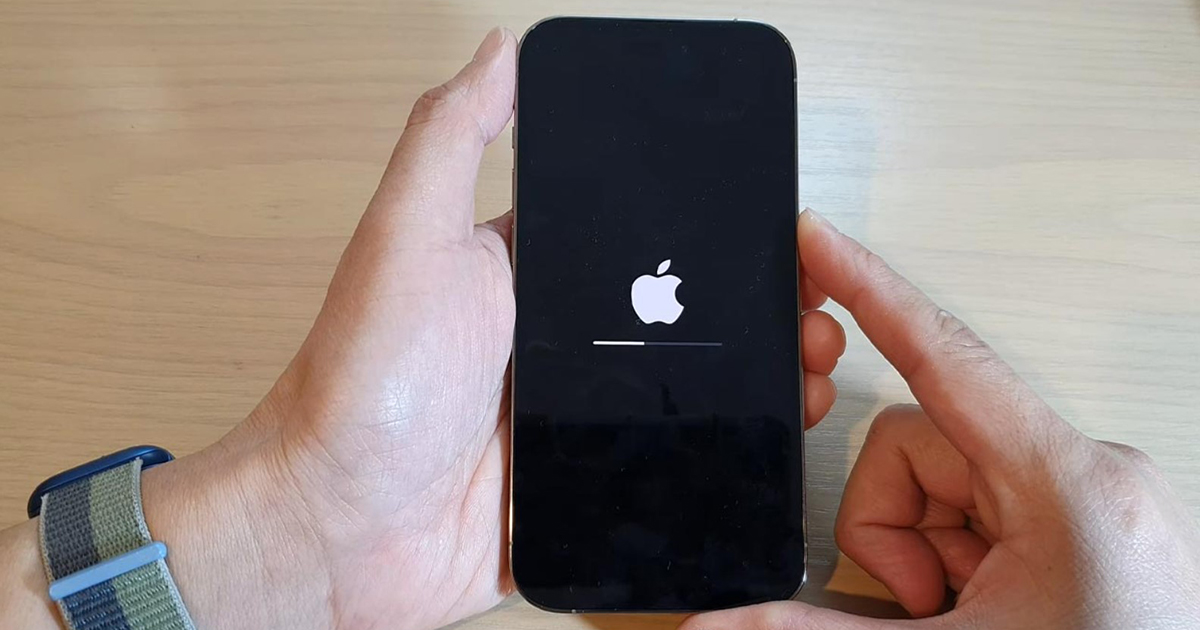
Reset iPhone 15 cũ là bước quan trọng để khôi phục thiết bị quay trở về trạng thái ban đầu, giống như lúc vừa mới mua. Quá trình này sẽ xóa sạch toàn bộ dữ liệu và các cài đặt có trong máy, bao gồm các ứng dụng, file và những thông tin riêng tư. Việc khôi phục này giúp máy hoạt động mượt mà hơn, giải phóng bộ nhớ và cải thiện hiệu suất tổng thể.
Ngoài ra, hành động này còn giúp giải quyết các vấn đề liên quan đến phần mềm. Nếu iPhone 15 của bạn gặp sự cố như trục trặc hoặc bị lỗi thì khôi phục máy có thể là giải pháp hiệu quả nhất.
Reset iPhone 15 cũ là một giải pháp hiệu quả để giải quyết các vấn đề liên quan đến phần mềm, hiệu suất của thiết bị. Nếu điện thoại có một số dấu hiệu sau đây, bạn nên cân nhắc thực hiện thao tác này:
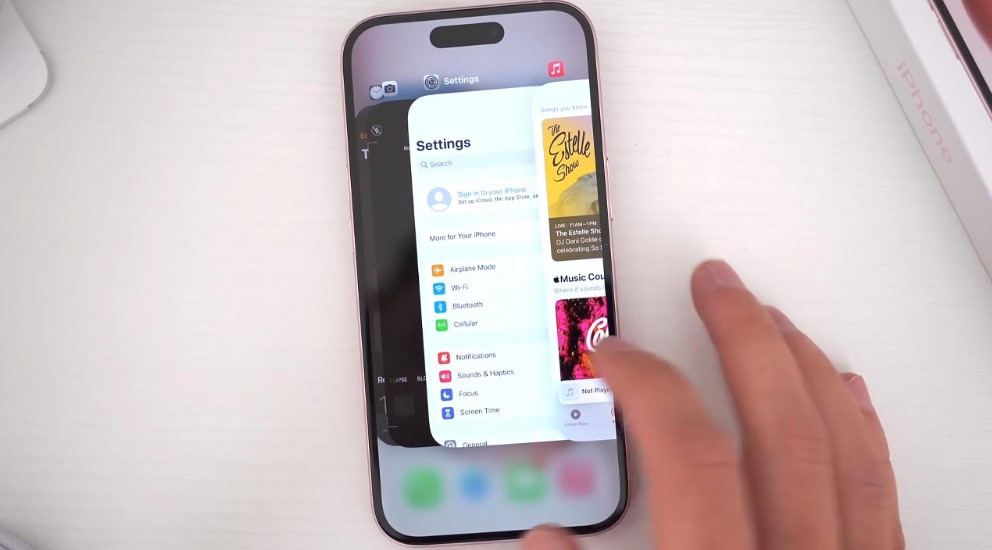
Bạn có thể sử dụng iTunes hoặc Finder để đặt lại iPhone 15, quá trình này sẽ xóa sạch tất cả dữ liệu và cài đặt trên thiết bị. Tuy nhiên bạn sẽ cần chuẩn bị máy tính có cài đặt phần mềm iTunes mới nhất và cáp USB để kết nối điện thoại với máy tính.
Bước 1: Khởi chạy iTunes hoặc Finder mới nhất trên máy tính, sao đó kết nối iPhone 15 cũ với máy tính thông qua cáp USB tương thích.
Bước 2: Nhấp vào biểu tượng thiết bị và chọn Summary/General.
Bước 3: Nhấp vào nút Restore iPhone. Sau đó, đợi vài phút để hoàn tất quá trình khôi phục cài đặt gốc.
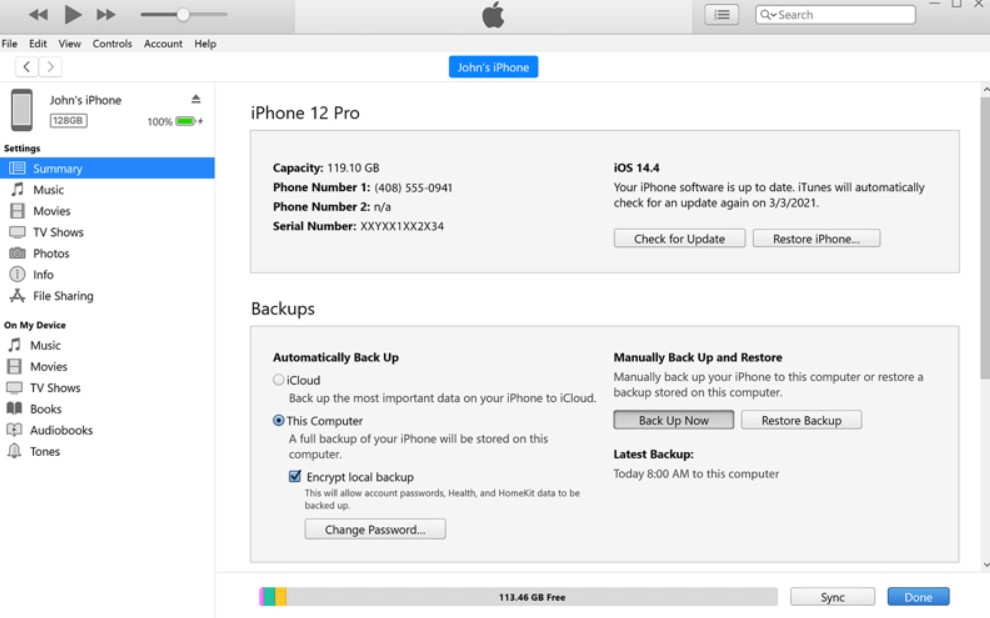
Nếu trước đây bạn chưa từng đồng bộ hóa iPhone 15 với iTunes hoặc Finder thì iTunes chỉ có thể phát hiện iPhone nếu bạn mở khóa và chọn tin cậy vào máy tính. Trong trường hợp này, bạn nên đưa điện thoại về chế độ Recovery khi bị vô hiệu hóa bằng cách:
Bước 1: Nhấn nút tăng âm lượng rồi thả ra, sau đó nhấn nút giảm âm lượng. Bạn tiếp tục nhấn và giữ nút Side/Power cho đến khi bạn thấy màn hình xuất hiện chế độ khôi phục.
Bước 2: Sau đó bạn kết nối iPhone 15 với máy tính và iTunes sẽ bật lên một cửa sổ yêu cầu bạn chọn Update hoặc Restore, bạn chọn mục Restore.
iCloud là công cụ hữu ích để reset iPhone 15 cũ mà không cần nhập mật mã, ngay cả khi bạn không mang theo điện thoại bên người.
Bước 1: Truy cập iCloud.com trên iPad hoặc máy tính của bạn, sau đó đăng nhập bằng ID Apple và mật khẩu được sử dụng trên thiết bị iPhone của bạn.
Bước 2: Nhấp vào Find My iPhone, tại đây bạn có thể xem tất cả các thiết bị iOS có sử dụng ID Apple của bạn. Trong danh sách đó hãy chọn thiết bị iPhone 15 cũ mà bạn muốn reset.
Bước 3: Nhấn vào tùy chọn Erase iPhone, bạn sẽ cần nhập lại mật khẩu Apple ID của mình để xác nhận. Lưu ý rằng bước này sẽ xoá tất cả dữ liệu và cài đặt trên thiết bị, bao gồm cả các mật khẩu đã lưu.
Bước 4: Sau khi xóa thiết bị, bạn có thể khôi phục dữ liệu từ bản backup gần đây nhất.
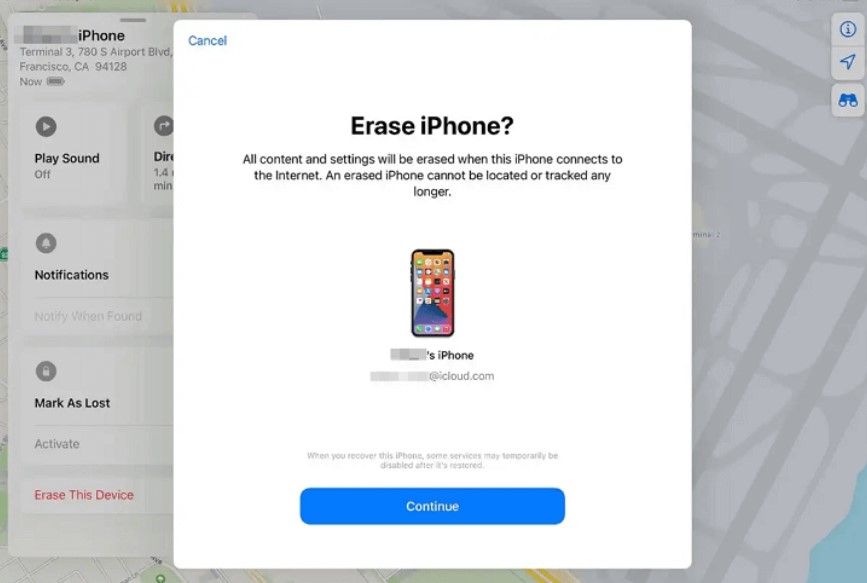
Nếu không có máy tính Windows hoặc Macbook, bạn có thể khôi phục cài đặt gốc cho iPhone 15 cũ mà không cần mật mã. Tuy nhiên phương pháp này yêu cầu bạn phải biết ID Apple:
Bước 1: Trên iPhone 15, bạn hãy nhập sai mật mã nhiều lần để màn hình xuất hiện mục Forgot Passcode ở góc dưới bên phải.
Bước 2: Nhấn vào Forgot Passcode, tiếp tục chọn Start iPhone Reset. Sau đó, nhập mật khẩu Apple ID để đăng xuất.
Bước 3: Đợi quá trình reset kết thúc là bạn đã có thể sử dụng máy như bình thường.
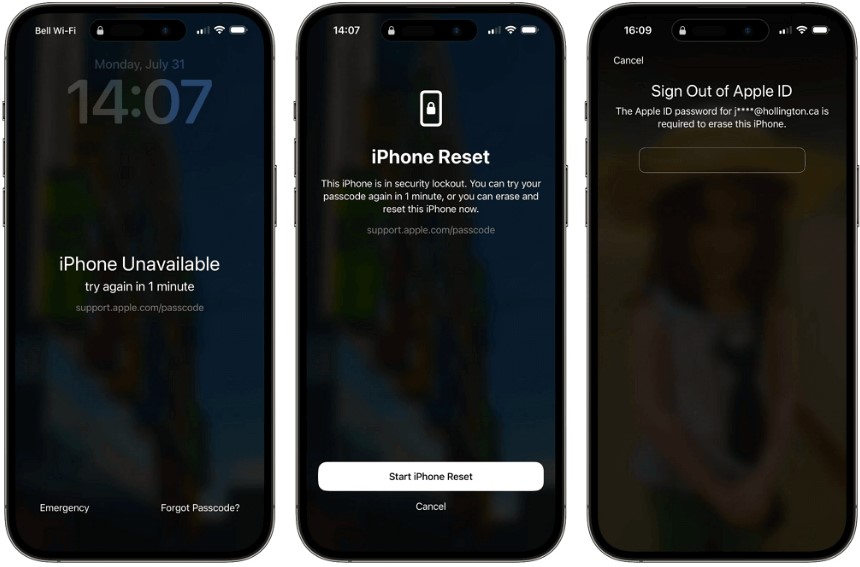
Đây là cách đơn giản nhất để reset iPhone 15 cũ được rất nhiều người áp dụng, dưới đây là các bước chi tiết bạn có thể thực hiện theo:
Bước 1: Truy cập vào ứng dụng Settings trên iPhone 15 của bạn, sau đó nhấn chọn phần General và chọn Transfer or Reset iPhone, bạn tiếp tục chọn Reset.
Bước 2: Tại đây bạn nhấn vào tùy chọn Erase All Content and Settings để tiếp tục.
Bước 3: Lúc này, điện thoại sẽ yêu cầu nhập mật mã màn hình khóa và mật mã ID Apple. Bạn chỉ cần nhập mật khẩu để hoàn tất quá trình reset.
Trên đây là 3 bước đơn giản để reset iPhone 15 cũ, giúp điện thoại hoạt động mượt mà hơn và giải quyết các sự cố liên quan đến phần mềm. Điều quan trọng bạn cần lưu ý là quá trình này sẽ xóa tất cả dữ liệu trên thiết bị của bạn, vì vậy hãy nhớ sao lưu, backup mọi dữ liệu quan trọng trước khi tiến hành nhé!
Đọc thêm: Hướng dẫn khắc phục sự cố iPhone không kết nối được Wifi
Didongmy.com